Nguyễn Thị Minh Tú
Minh Tú Nguyễn
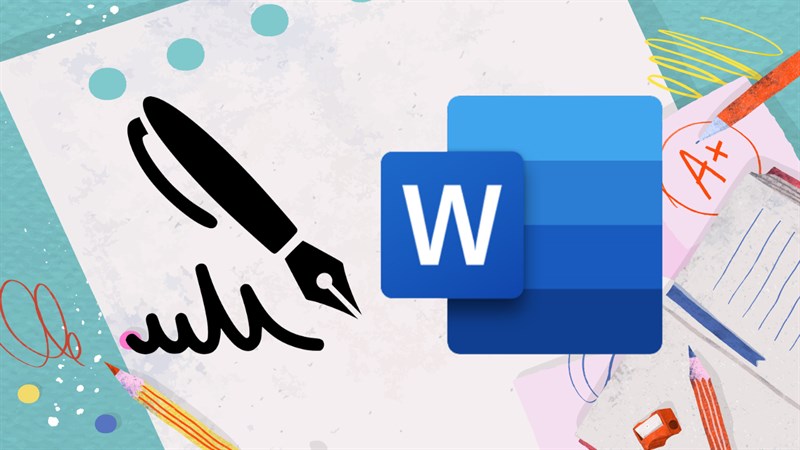
Trong một số trường hợp các biên bản trên máy tính cần chữ ký tay của bạn để gửi email cho khách hàng hay báo cáo cho sếp nhưng bạn không biết cách làm thế nào để ký tên trên máy tính vì thao tác chuột quá khó. Nếu vậy hãy tham khảo qua cách chèn chữ ký viết tay vào Microsoft Word rất nhanh chóng, cùng xem nhé!
Cách chèn chữ ký viết tay vào vào Microsoft Word
Bước 1: Đầu tiên bạn chọn vào tag Insert > chọn Pictures > nhấn vào ảnh chữ ký tay đã được lưu sẵn trên máy và nhấn Insert để chèn ảnh vào văn bản.
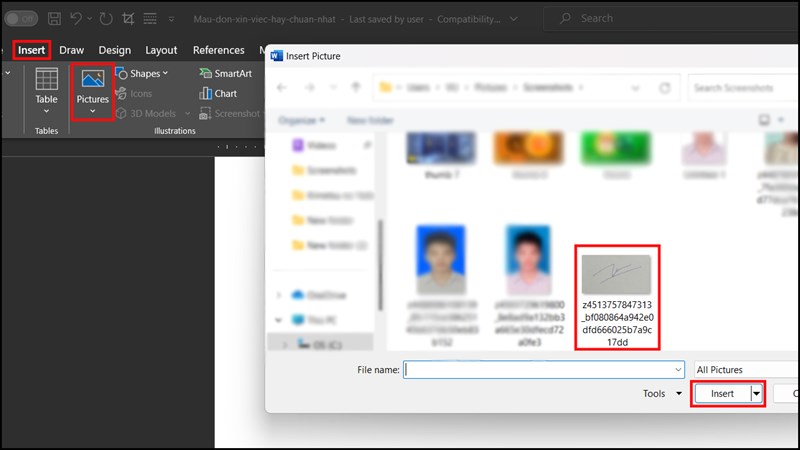
Bước 2: Tại tag Format có phần Size để chỉnh kích thước phù hợp cho hình > sau đó bạn nhấn vào Wrap Text và chọn mục Square để cho ảnh có thể chèn vào chữ.
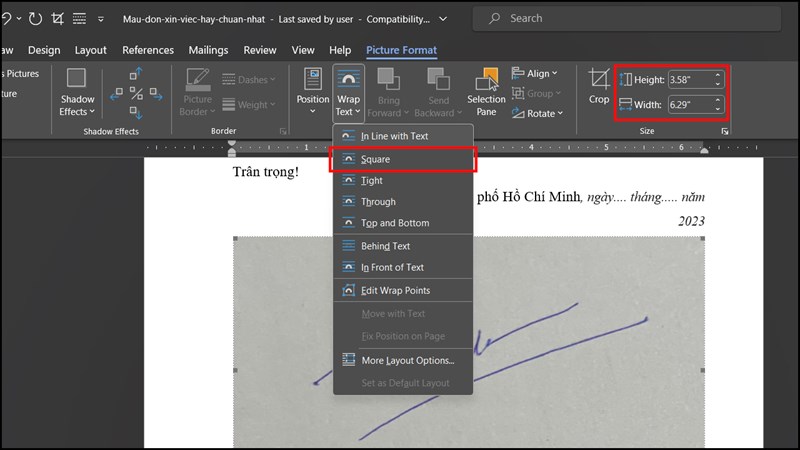
Bước 3: Kéo thả ảnh vào đúng vị trí mà chúng ta cần > tiếp đó bạn chọn mục Recolor > chọn vào Set Transparent Color > nhấn vào ảnh để xóa phông nền để thẩm mỹ hơn.
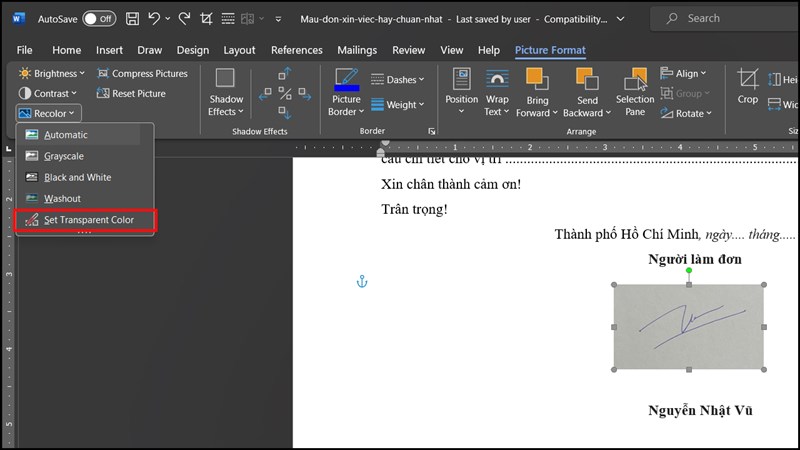
Bước 4: Sau khi đã xóa phông cho ảnh, chúng ta sẽ thu được chữ ký tay đã xóa phông nhìn rất tự nhiên như hình dưới.
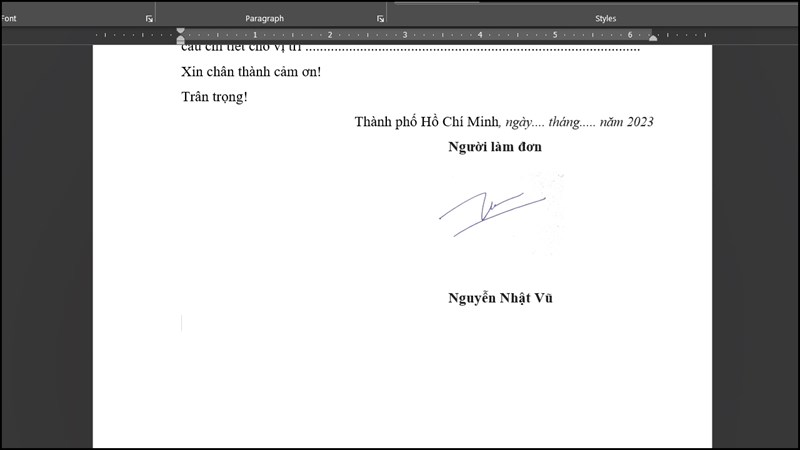
Vậy là chúng ta đã biết thêm một chức năng chèn chữ ký vào Word vô cùng nhanh mà lại còn thẩm mỹ nữa phải không nào. Hi vọng với mẹo nhỏ trên có thể giúp bạn tiết kiệm được một ít thời gian trong công việc vất vả của một ngày nhé.
